Cómo realizar una búsqueda inversa de imágenes: una guía paso a paso
Publicado: 2023-12-15TL;DR
- La búsqueda inversa de imágenes es una técnica que le permite buscar en línea usando fotos, mostrando fotos similares y resultados relevantes.
- Google es una plataforma preferida para la búsqueda inversa de imágenes y admite varios dispositivos, incluidas computadoras de escritorio y dispositivos móviles.
- Existen diferentes métodos para realizar la búsqueda inversa de imágenes, como cargar una imagen, usar el método de arrastrar y soltar o aplicar una URL.
¿Alguna vez te has topado con una imagen cautivadora en línea y te has preguntado de dónde viene o si se está utilizando en otros lugares?
O tal vez encontró una imagen de perfil sospechosa en una plataforma de redes sociales y quiso verificar su autenticidad.
Bueno, ¡no te preocupes más! La búsqueda inversa de imágenes está aquí para salvar el día. Esta ingeniosa herramienta le permite descubrir los orígenes de una imagen buscando en la web utilizando la imagen misma en lugar de depender de palabras clave.
En esta publicación de blog, veremos cómo realizar búsquedas inversas de imágenes en computadoras de escritorio y dispositivos móviles desde diferentes motores de búsqueda. Empecemos.
¿Qué es la búsqueda inversa de imágenes?
La búsqueda inversa de imágenes, como su nombre indica, es una herramienta que permite a los usuarios buscar en Internet utilizando imágenes en lugar de consultas basadas en texto. Cuando subes una foto, el motor de búsqueda, como Google, navega entre miles de millones de imágenes en su base de datos, con el objetivo de encontrar imágenes similares y resultados relacionados.
¿Cómo invertir la búsqueda de imágenes en el escritorio?
Si está realizando una búsqueda inversa de imágenes en una computadora de escritorio, puede utilizar más de un motor de búsqueda para encontrar la fuente de su imagen. Así, de una forma u otra, podrás encontrar fácilmente la fuente o información sobre la imagen que estás buscando.
Tres navegadores de escritorio que se pueden utilizar para la búsqueda inversa de imágenes:
- Google Chrome
- Bing
- Sitios web de terceros como TinEye
Búsqueda inversa de imágenes con Google
Aquí hay una guía detallada paso a paso sobre cómo realizar una búsqueda inversa de imágenes con Google:
Paso 1: abre un navegador web y ve a la página de inicio de Google.
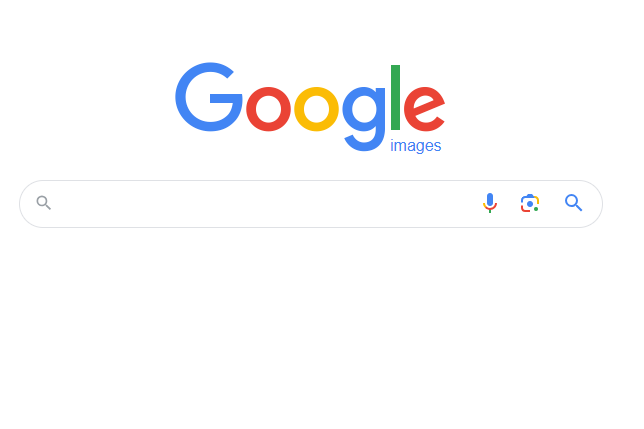
Paso 2: Ahora haga clic en el ícono de búsqueda visual ubicado como segunda opción en la barra de búsqueda. Encontrarás dos opciones: arrastrar y soltar la imagen o pegar la URL. Elija la opción que sea relevante para usted.
Elegimos la opción de arrastrar y soltar imagen y cargamos nuestro archivo de imagen.
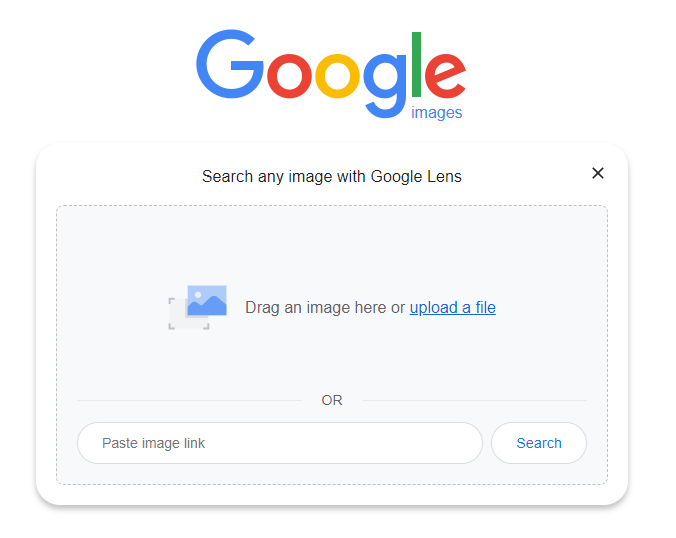
Paso 3: Una vez que presiones la búsqueda, serás redirigido a la pestaña Google Lens, donde podrás encontrar imágenes similares a las que subiste.
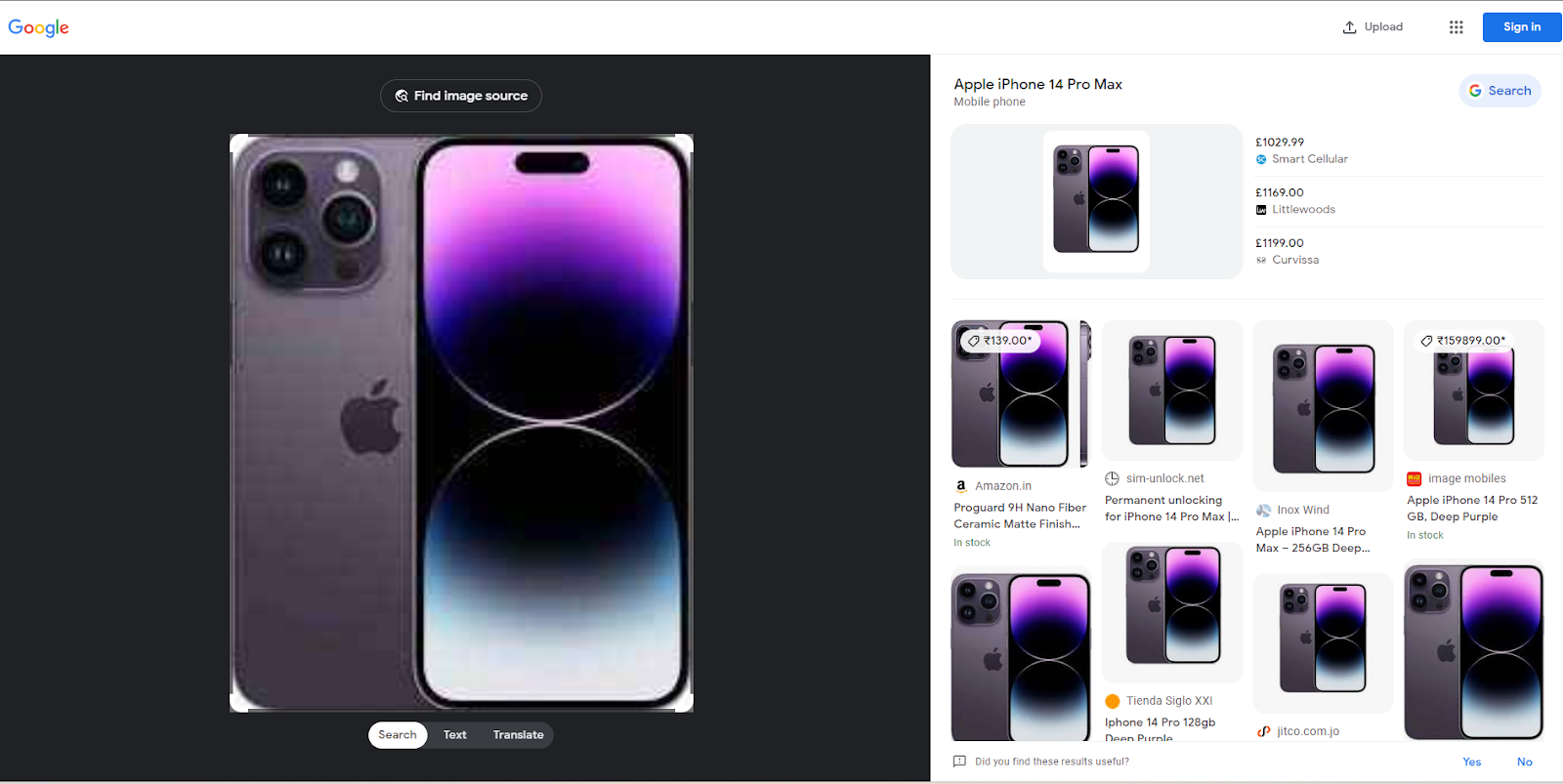
Paso 4: Ahora haga clic en "buscar fuente de imagen" ubicado encima de la imagen. Se abrirá una nueva pestaña con los resultados de la búsqueda.
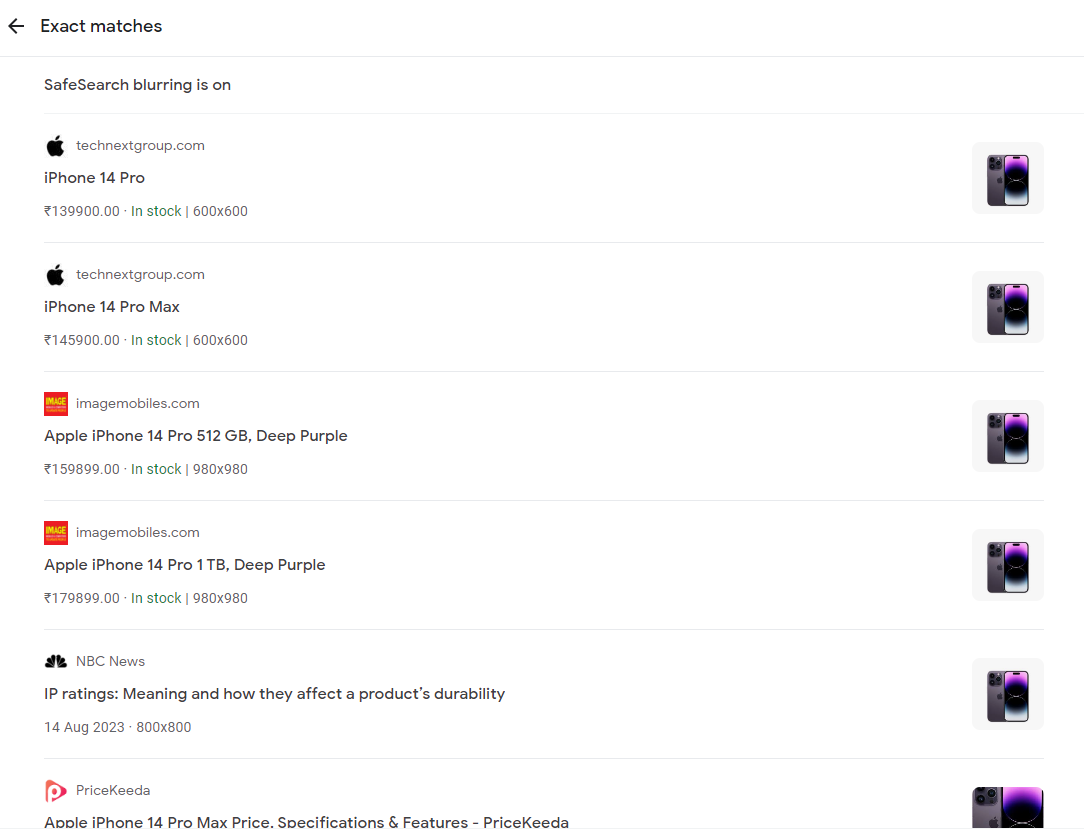
Google mostrará sitios web que presenten la imagen y las imágenes relacionadas. Puede explorar estos resultados para recopilar más información sobre la imagen o encontrar imágenes similares.
Búsqueda inversa de imágenes usando Bing
Aquí hay una guía paso a paso sobre cómo usar Bing para realizar búsquedas inversas de imágenes.
Paso 1: abre Bing y haz clic en el ícono de búsqueda visual ubicado como última opción en la barra de búsqueda.
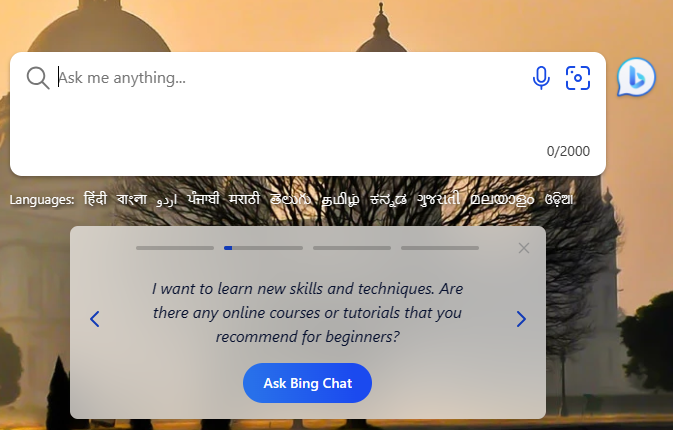
Paso 2: Al igual que Google, Bing también ofrece dos opciones: arrastrar y soltar o pegar una imagen o URL.
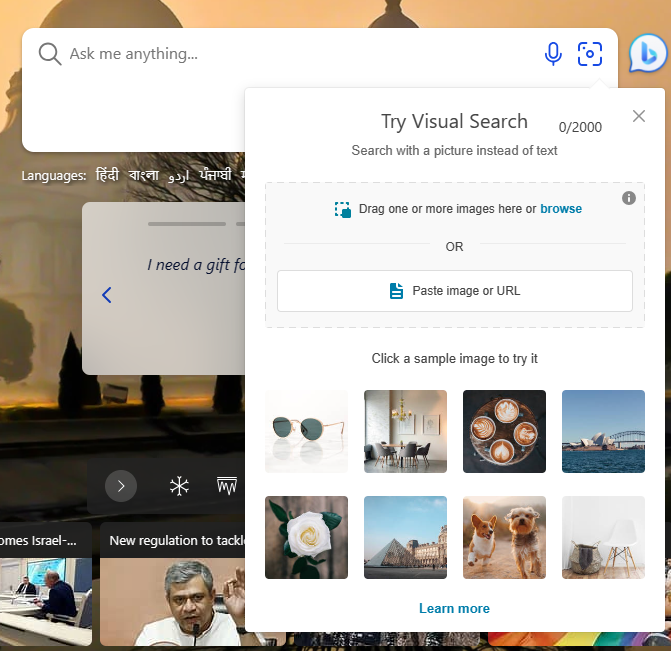
Paso 3: Una vez que introduzcas la imagen en el motor de búsqueda de una u otra forma proporcionada, accederás a la pestaña donde podrás encontrar imágenes similares y la URL de la fuente de la imagen.
Puede seleccionar una parte particular de la imagen para limitar su búsqueda.
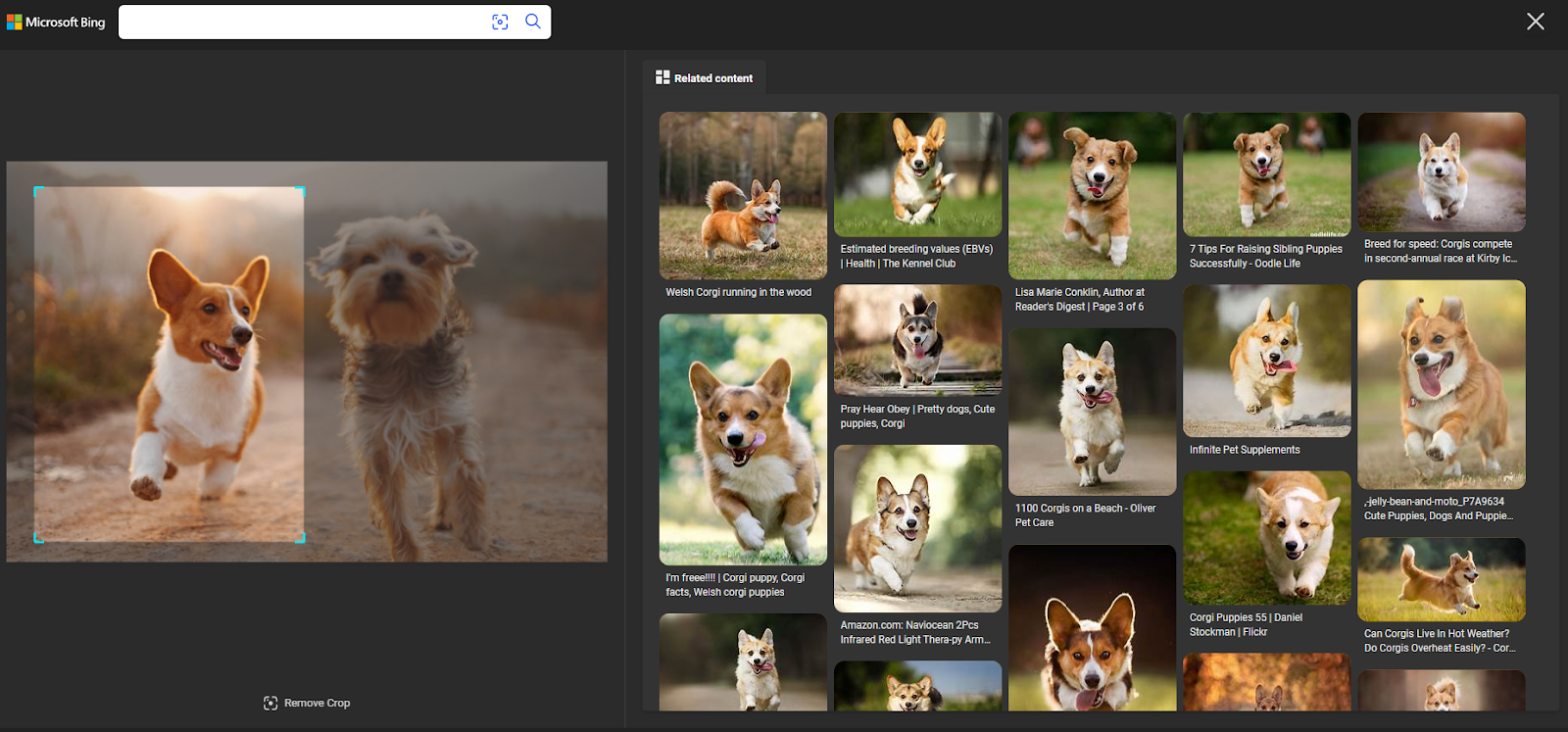
Paso 4: Incluso puedes seleccionar una imagen de los resultados para encontrar contenido relevante y páginas con una imagen similar.

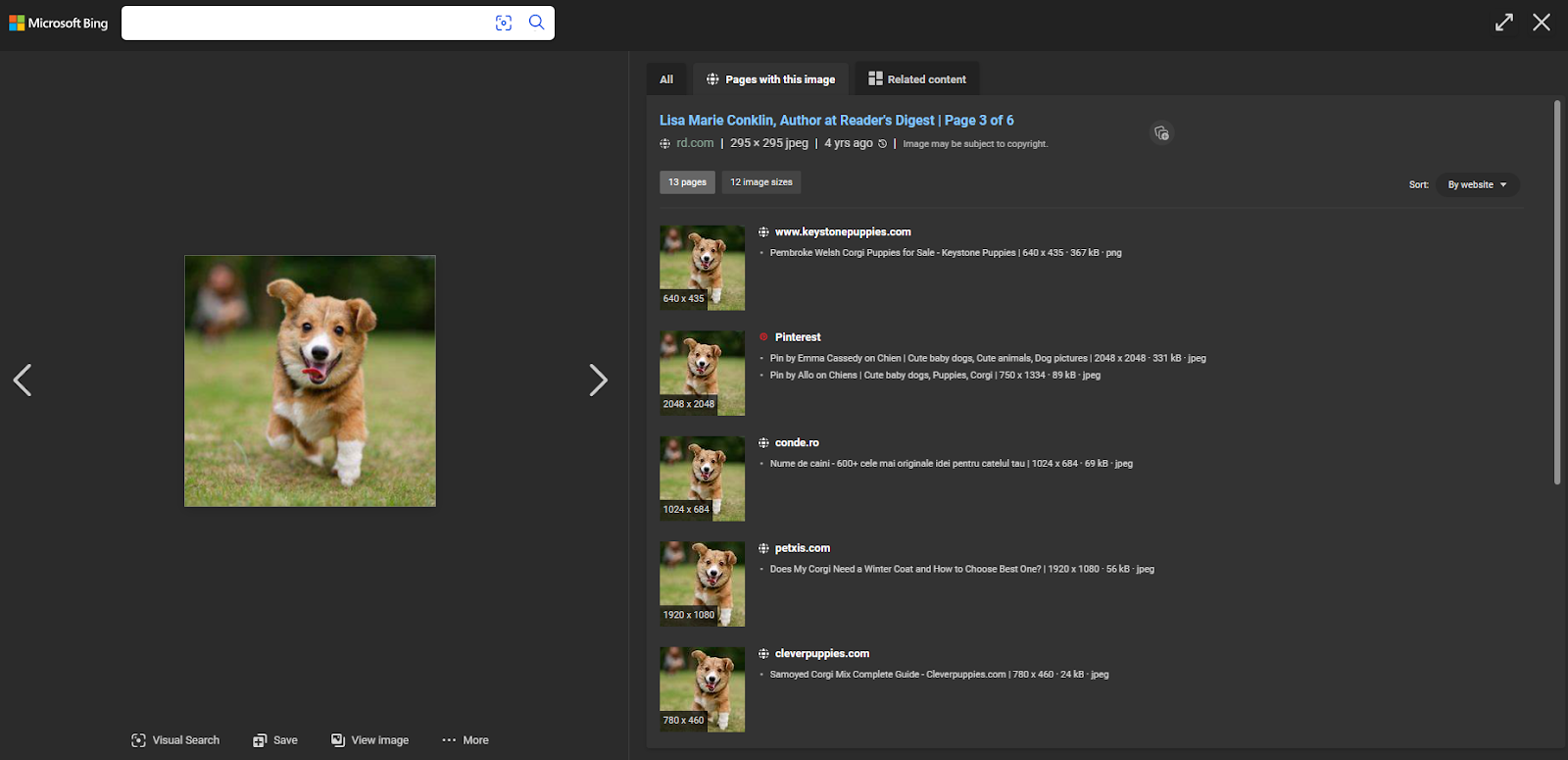
El mismo proceso paso a paso se aplica a motores de búsqueda como Yandex, pero los íconos u opciones pueden diferir. Sin embargo, utilizar este proceso para tener una idea le ayudará a navegar fácilmente por otros motores de búsqueda.
Búsqueda inversa de imágenes con TinEye
Si no pudo encontrar imágenes relevantes con Google u otros motores de búsqueda, puede probar TinEye, una herramienta de búsqueda de imágenes de terceros, para encontrar la fuente. Aquí hay una guía paso a paso sobre cómo realizar una búsqueda inversa de imágenes usando TinEye.
Paso 1: abre tineye.com
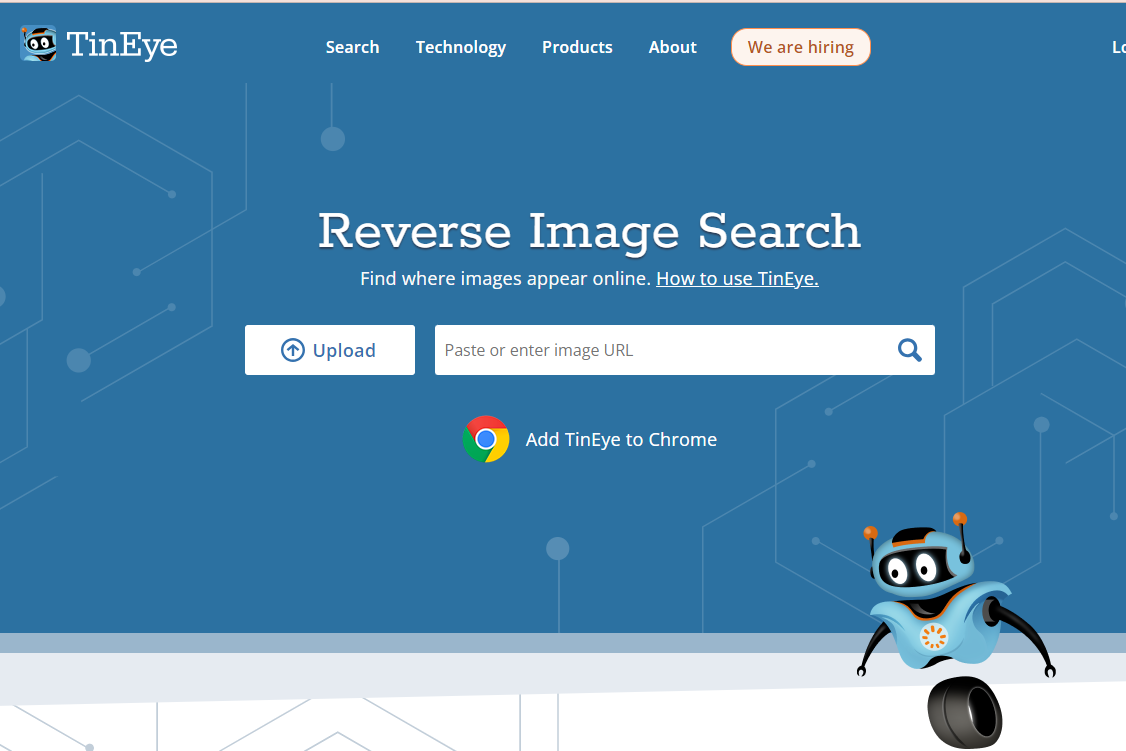
Paso 2: En la barra de búsqueda, ingresa la URL de la imagen o carga el archivo desde tu computadora.
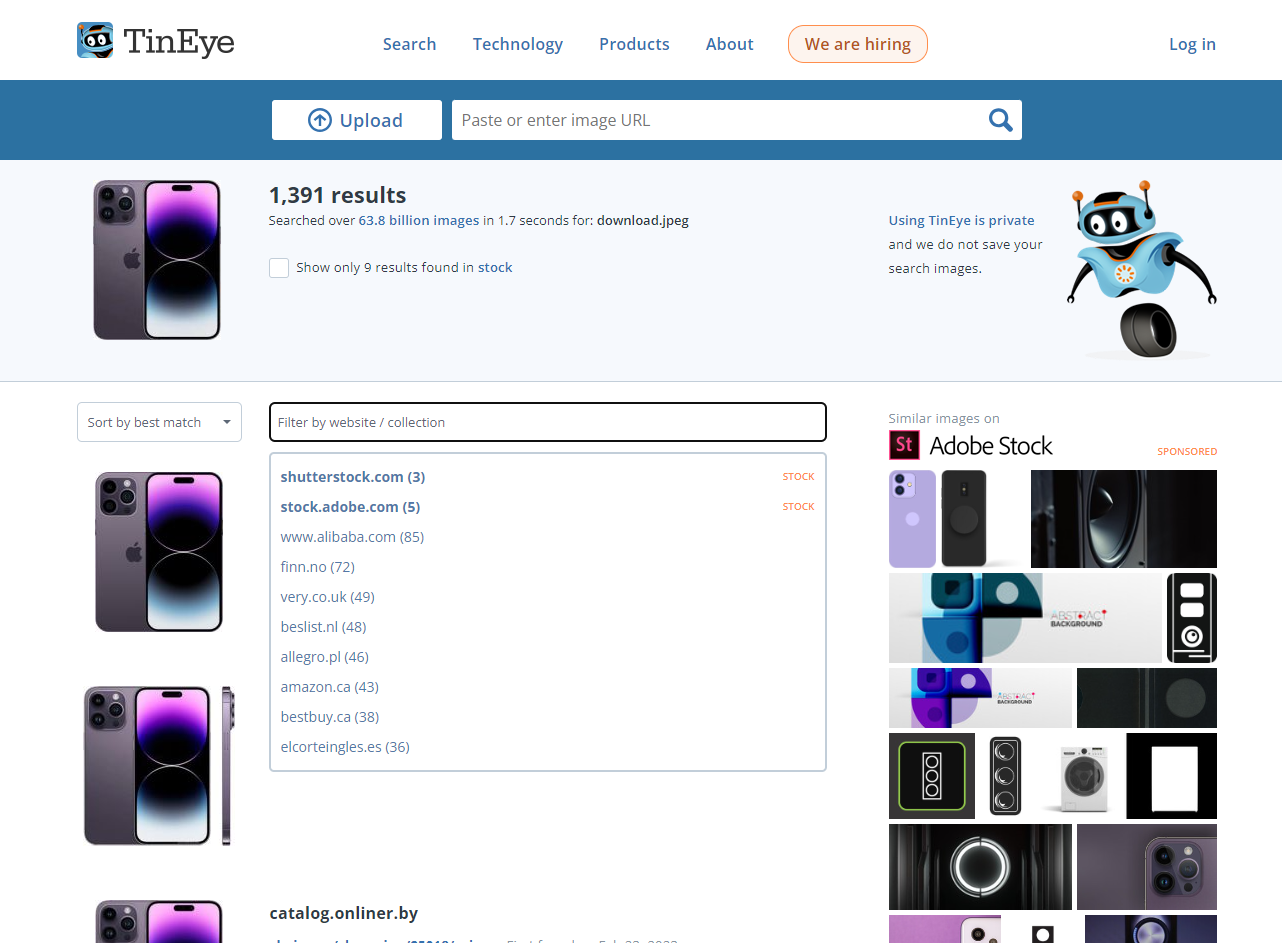
Paso 3: hojea los resultados de la búsqueda para encontrar múltiples fuentes de la imagen. Incluso puede limitar los resultados utilizando sus opciones de filtro para encontrar sitios web relevantes rápidamente.
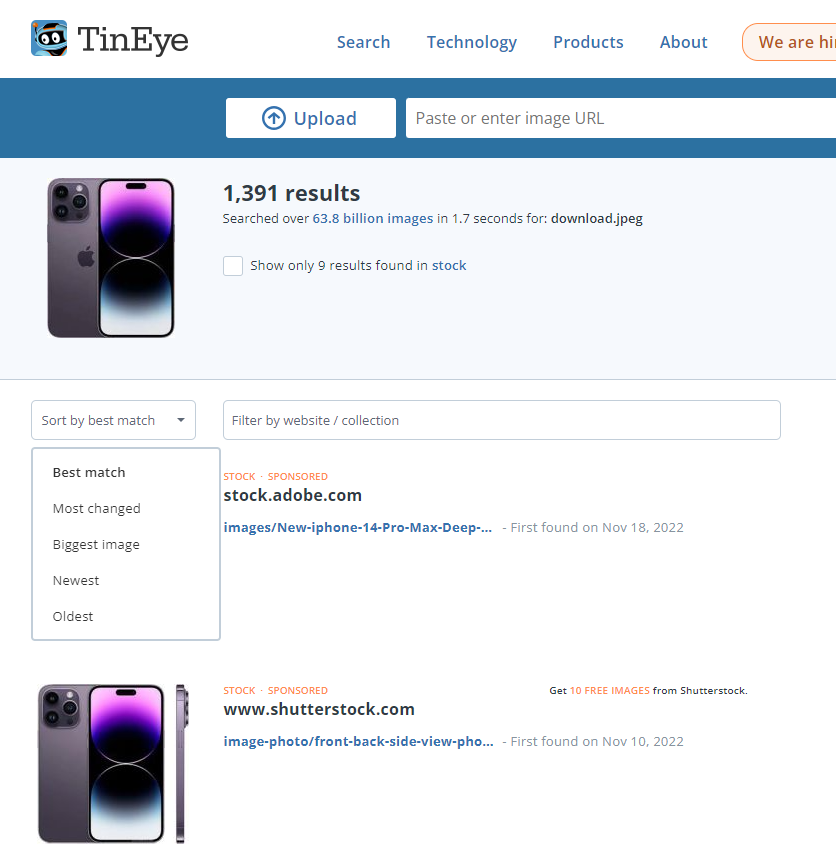
La opción de filtrado facilita que los usuarios encuentren rápidamente los resultados más relevantes; de ahí que sea un sustituto ideal del uso de buscadores para búsquedas inversas.
¿Cómo realizar una búsqueda inversa de imágenes en dispositivos móviles?
El uso de dispositivos móviles para la búsqueda inversa es relativamente similar al uso de la búsqueda en una computadora de escritorio. Si se pregunta cómo es el proceso, aquí tiene una guía paso a paso.
Paso 1: abre Google o Chrome en tu dispositivo móvil.
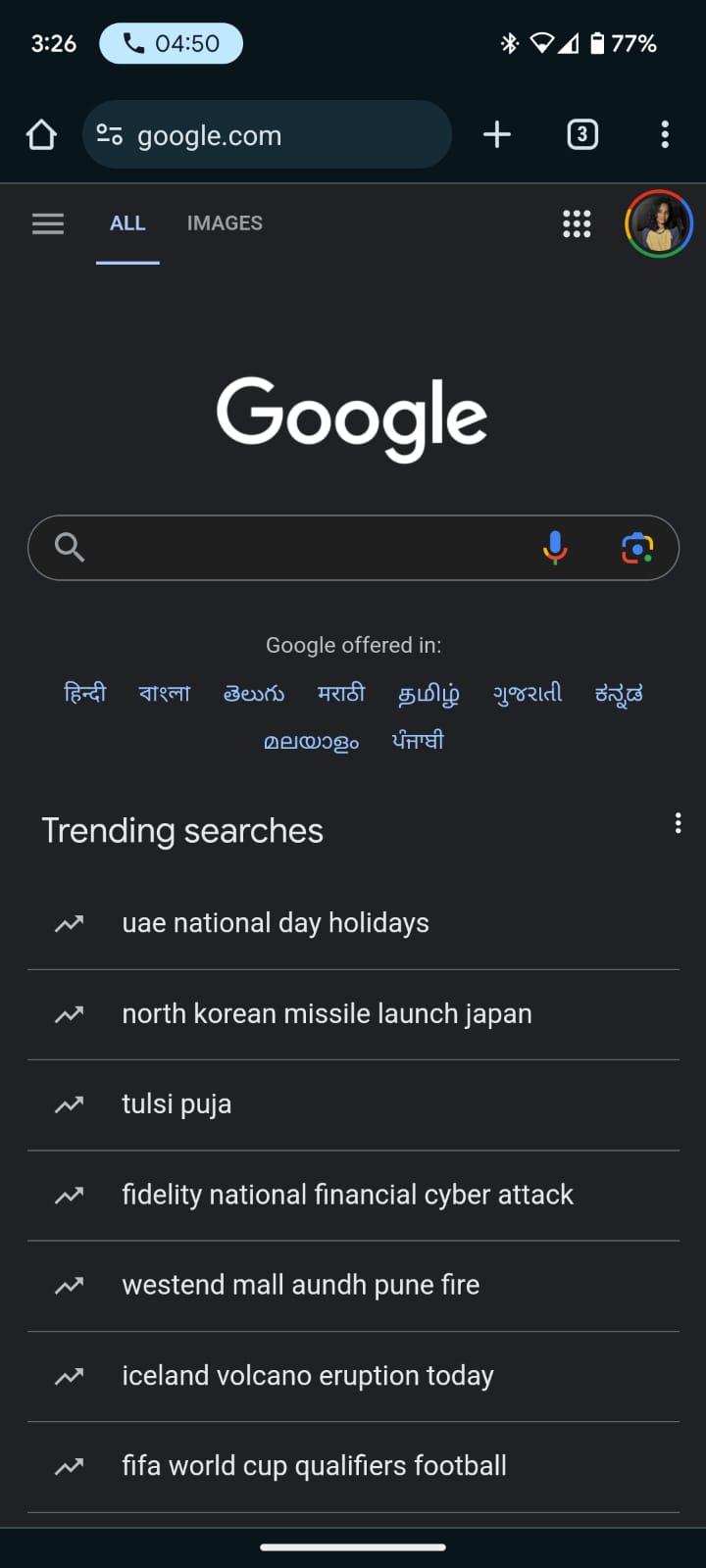
Paso 2: toca el ícono de búsqueda visual ubicado en la barra de búsqueda.
Paso 3: Ahora, serás redirigido a la pestaña Google Lens. Allí podrás escanear el producto con la cámara de tu móvil o elegir un archivo de tu galería para iniciar una búsqueda.
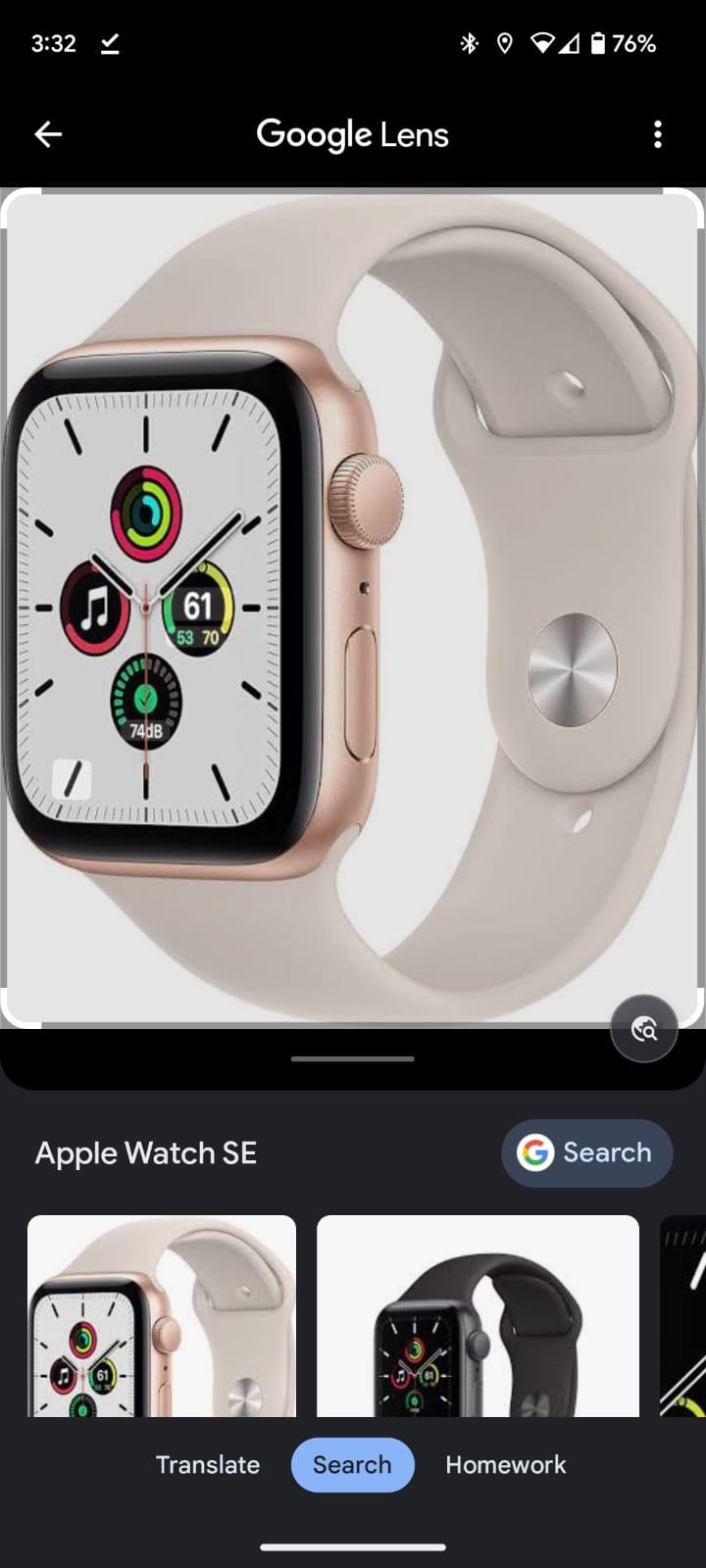
Paso 4: En la página de resultados, puedes encontrar imágenes y sus enlaces de origen para un acceso rápido.
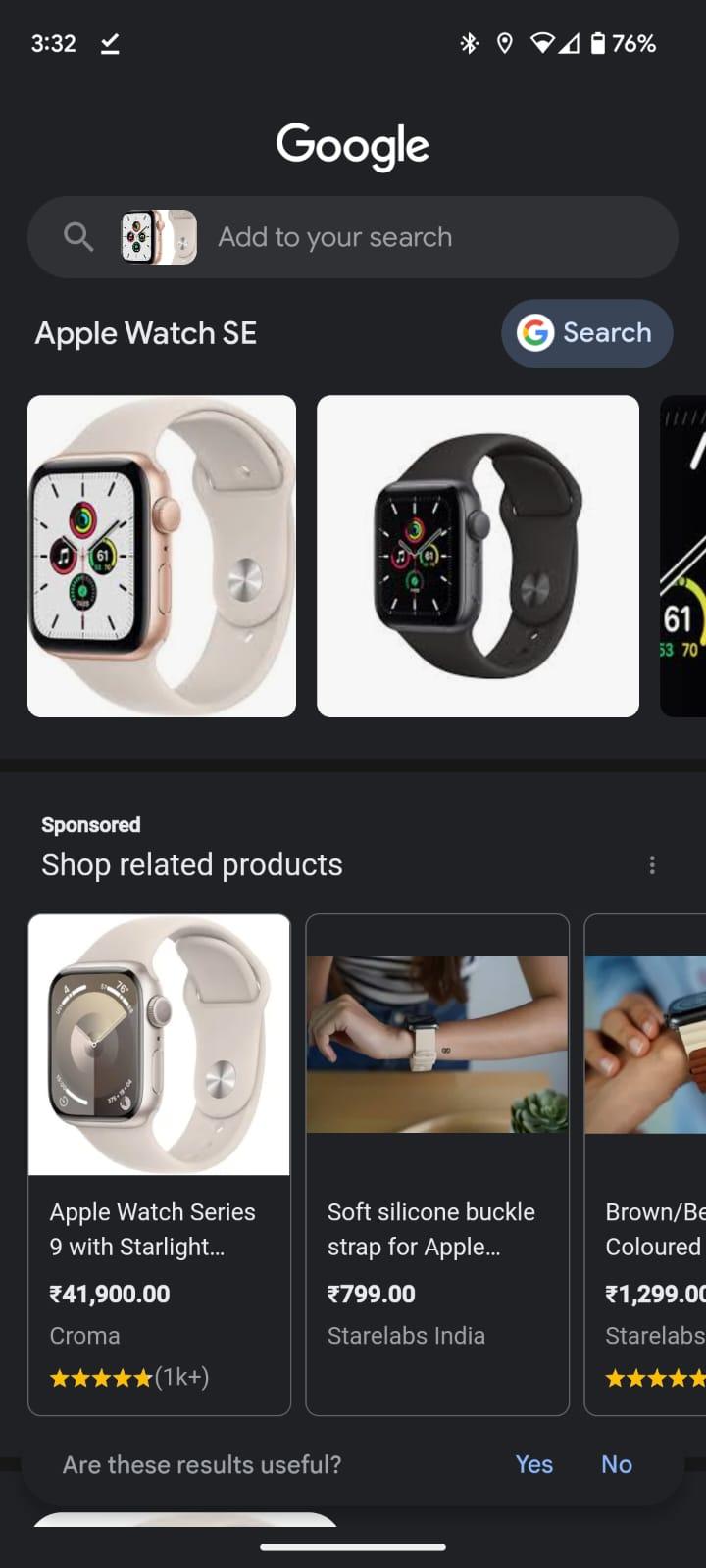
Puede hojear y encontrar el sitio web o el producto que está buscando. De esta manera, le resultará más fácil encontrar información sobre su dispositivo mientras viaja.
Conclusión
Con la compatibilidad de diferentes navegadores y dispositivos, incluidos Google Chrome, Safari o dispositivos Android e iOS, la identificación de la búsqueda inversa de imágenes se vuelve aún más accesible.
Utilizando las técnicas analizadas en esta publicación, puede realizar búsquedas inversas de imágenes de manera fácil y rápida en su dispositivo móvil. Entonces, pruébalo y explora el poder de la búsqueda inversa de imágenes para mejorar tu experiencia en línea.
Preguntas frecuentes
¿Qué es la búsqueda inversa de imágenes y cómo funciona?
La búsqueda inversa de imágenes le permite encontrar imágenes similares o la fuente de una imagen. Al cargar una imagen o ingresar su URL, puede descubrir contenido relacionado e información sobre la imagen. Esta herramienta es útil para verificar fuentes y encontrar versiones de imágenes de mayor resolución.
¿Cuáles son los beneficios de utilizar la búsqueda inversa de imágenes?
El uso de la búsqueda inversa de imágenes puede ayudarle a identificar perfiles falsos, encontrar imágenes de mayor resolución y localizar la fuente de una imagen.
¿Puedo utilizar la búsqueda inversa de imágenes para encontrar la fuente original de una imagen?
Sí, puede utilizar la búsqueda inversa de imágenes para encontrar la fuente original de una imagen. Le permite localizar el origen de una imagen, comprobar si hay infracciones de derechos de autor y encontrar imágenes visualmente similares. Esto puede resultar útil para verificar la autenticidad de una imagen.
